ScaleType设置图解图文相配很清晰的看出每个属性的效果,
感觉 CENTER_CROP 比较有用,长宽自动适应 ImageView ,整个图片自动缩略填充整个区域且居中显示(高宽不一定是view的尺寸),以前用JS在网页上实现的,在
android上一开始还在想要用java来自己实现这个效果太麻烦了,没想到系统自带方便多了
ImageView的Scaletype决定了图片在View上显示时的样子,如进行何种比例的缩放,及显示图片的整体还是部分,等等。
设置的方式包括:
1. 在layout xml中定义android:scaleType="CENTER"
2. 或在代码中调用imageView.setScaleType(ImageView.ScaleType.CENTER);
接下来,将对ScaleType的值和对应的显示效果用最直观的方式——真图演示的方法,来进行说明。
首先,是测试使用的原始图片:

(Dimensions: 128 * 128)

(Dimensions: 640 * 428)
好,开始下面的测试:
1.
SetScaleType(ImageView.ScaleType.CENTER);
按图片的原来size居中显示,当图片长/宽超过View的长/宽,则截取图片的居中部分显示

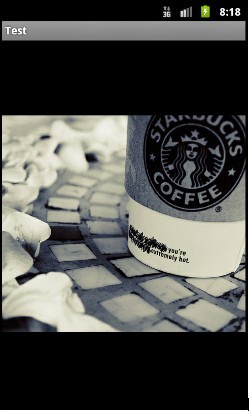
2.
SetScaleType(ImageView.ScaleType.CENTER_CROP);
按比例扩大图片的size居中显示,使得图片长(宽)等于或大于View的长(宽)
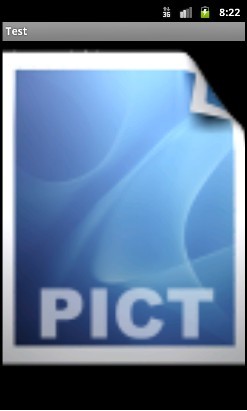
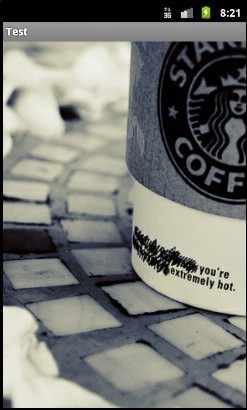
3.
setScaleType(ImageView.ScaleType.CENTER_INSIDE);
将图片的内容完整居中显示,通过按比例缩小或原来的size使得图片长/宽等于或小于View的长/宽


4.
setScaleType(ImageView.ScaleType.FIT_CENTER);
把图片按比例扩大/缩小到View的宽度,居中显示


5. FIT_START, FIT_END在图片缩放效果上与FIT_CENTER一样,只是显示的位置不同,FIT_START是置于顶部,FIT_CENTER居中,FIT_END置于底部。
在此就不给出示例了。
6. FIT_XY
不按比例缩放图片,目标是把图片塞满整个View。


实现图片宽度100%ImageView宽度且高度按比例自动伸缩在ListView中为了实现图片宽度100%适应ImageView容器宽度,让高度自动按比例伸缩功能,查了很多资料,搞了一下午都没找出个现成的办法,不过貌似有个结论了,就是:
Android自身不能实现这样的效果,只有自己动手丰衣足食
使用scaleType 属性,设置图片在 view 中的缩放方式,本来以为 fit_center 可以实现,结果很无语,莫名其妙,没能实现宽度贴合容器宽度,两侧都是空白区域。
解决方法:
1. 还是要利用 scaleType 的 center_crop 效果,让图片能始终按比例填充容器,不留空白区域。
2. 剩下最主要的功能就是动态设置 ImageView 容器的高度了,这样让图片能尽可能的完整展现出来,而且还可以实现 maxHeight 的效果,如果图片高度比例过大不至于把列表拉的太长。
int maxHeight = ZUI.dp2px(mContext, 300);
int height = (int) ((float) view.getWidth()/drawable.getMinimumWidth() * drawable.getMinimumHeight());
if (height > maxHeight) height = maxHeight;
view.setLayoutParams(new RelativeLayout.LayoutParams(RelativeLayout.LayoutParams.MATCH_PARENT, height));
其中 view 即 ImageView 图片视图容器对象,drawable 就是要显示的图片资源。
drawable.getMinimumWidth() 和 drawable.getMinimumHeight() 是获取图片在屏幕上的可视高度宽度,不一定是图片的原始高宽度,跟屏幕的像素密度有关,大概就是这样子的吧。注意要用浮点数值类型,不然可能取整变成 1 的倍数了。
将 dp 值转为像素值,因为 java 代码中操作的高宽都是像素值,而样式中都是用 dip 来兼容屏幕的
public static int dp2px(Context context, int dp)
{
float scale = context.getResources().getDisplayMetrics().density;
return (int) (dp * scale + 0.5f);
}
ok 大概就是这样搞定了,顺便弄个测试结果图
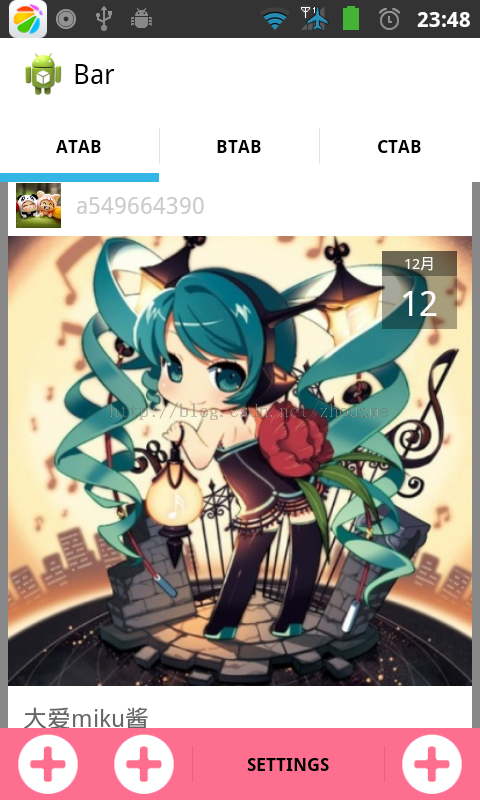
其实 center_crop 可以简单的实现该功能的,但是他不会自动扩展高度,他应该用的是图片的可视高度为容器高度然后再进行容器覆盖显示,也就是说容器高度不会按比例增大,导致图片几乎只显示一半不到的样子,如果图片比较小,那几乎没办法用了,还是必须要动态调整,如果图片尺寸比较大,特别是高度合适的话就可以直接用的





















 1044
1044











 被折叠的 条评论
为什么被折叠?
被折叠的 条评论
为什么被折叠?








